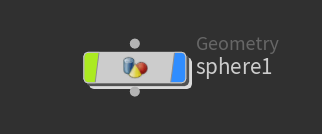はじめに
HoudiniのPyro FXのDry Iceを触ってみました。
備忘録もかねてパラメータ等に関するメモを記事として残したいと思います。
環境
Houdini Apprentice 17.0
Windows 10
Dry Iceの作成手順
上記の手順を行うと以下のようなドライアイスっぽい煙が出来上がります。
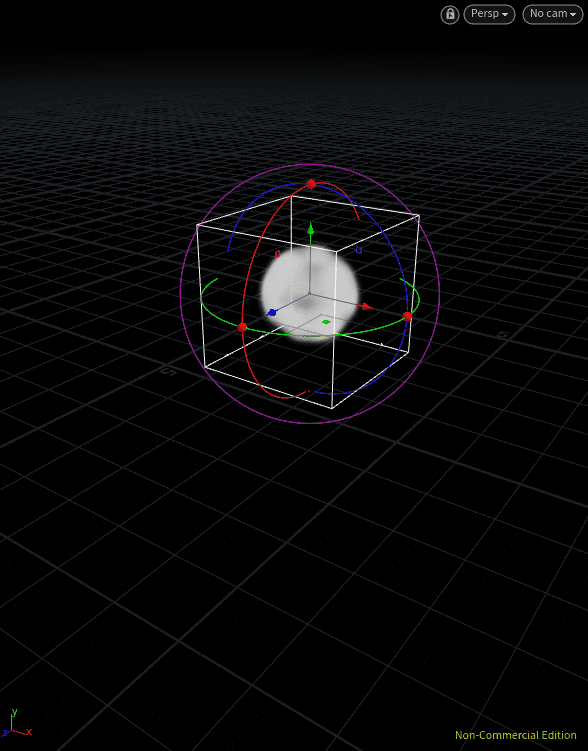
3つのノード
Networkビューのobj直下を見ると、sphere1, pyro_sim, pyro_importの3つのノードができています。

煙のシミュレーションはpyro_simの中で行っています。
シミュレーション領域サイズを変更する
pyroノードのPropertiesタブからシミュレーション領域のサイズを変更することができます。

pyroノードの場所
pyroノードはobj/pyro_sim/pyroにいます。

煙が溜まるようにする
pyroノードのClosed Boundariesのチェックを入れると煙が溜まるようになります。

煙が消える速さを変更する
pyrosolver1ノードのShapeタブの中にあるDissipationの数値を増やすと煙が速く消えるようになります。

例えば、Dissipationを0.4に設定すると、以下のようになります。(Dissipationのデフォルト値は0.06)

pyrosolver1の場所
pyrosolver1ノードはobj/pyro_sim/pyrosolver1にいます。

参考URL
DisturbunceやTurbulenceの違いについての解説動画
https://vimeo.com/61705851
https://vimeo.com/62704012